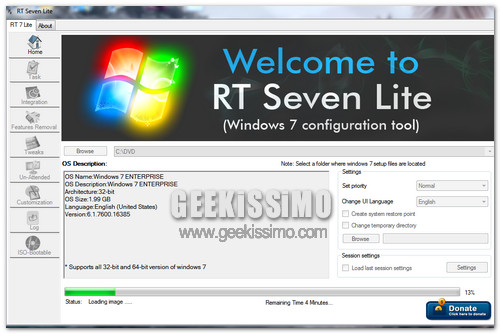
Cosa serve
- Un PC con Windows 7;
- RT Se7en Lite Beta 2.6.0 (download x86 | download x64)
- Un’immagine ISO del disco d’installazione di Windows 7 (anche con SP1)
- Internet Explorer 9 a 32 o 64 bit in versione MSU (download x86 | download x64)
- Language Pack italiano per IE9 (download x86 | download X64)
- 10-15 GB di spazio libero su hard disk
Metodo 1: automatico
- Installare RT Seven Lite sul PC;
- Cliccare sul pulsante Browse e selezionare la voce Select ISO file dal menu che si apre;
- Cliccare su Select a ISO e selezionare il file immagine di Windows 7;
- Cliccare su Extract Path per selezionare la cartella in cui estrarre i file d’installazione di Windows;
- Cliccare su OK;
- Attendere l’estrazione dei file;
- Mettere la spunta sulla versione del sistema operativo in cui integrare IE9 (es, Windows 7 Home Premium) e cliccare su OK;
- Attendere il caricamento del nuovo file immagine;
- Recarsi nella scheda Tasks (sulla sinistra);
- Mettere la spunta su Integration e ISO Bootable;
- Recarsi nella scheda Integration;
- Selezionare la scheda Updates (in alto), cliccare sul pulsante Add, selezionare il pacchetto d’installazione di Internet Explorer 9 in formato MSU, il language pack italiano di IE9 e cliccare su Apply;
- Cliccare sul pulsante Commit e attendere l’integrazione di IE9 nell’immagine del disco d’installazione di Windows 7;
- A operazione ultimata, cliccare su Sì, recarsi nella scheda ISO Bootable e selezionare la voce Create Image dal menu Mode per impostare la creazione di un nuovo file immagine IE9 integrato in Windows 7;
- Cliccare sul pulsante Make ISO, selezionare la cartella in cui salvare la nuova immagine ISO e attendere il completamento della procedura;
- Masterizzare il file ISO generato con qualsiasi software adatto allo scopo (es. ImgBurn).
Metodo 2: manuale
- Creare una cartella chiamata DVD in C: e copiare al suo interno tutti i file presenti nel disco d’installazione di Windows 7;
- Scaricare il pacchetto d’installazione standard di IE9 in C: (download) e rinominarlo in IE9.exe. Il pacchetto d’installazione scaricato deve combaciare con la versione del sistema in cui la si vuole integrare (lingua e architettura 32/64 bit);
- Aprire il Blocco Note, incollare il codice che segue e salvare il risultato come uno script con estensione bat (per Windows e IE9 a 32 bit):
- Aprire il Blocco Note, incollare il codice che segue e salvare il risultato come uno script con estensione bat (per Windows e IE9 a 64 bit):
- Avviare lo script appena creato con privilegi da amministratore;
- Masterizzare i file del disco d’installazione di Windows 7 su un DVD con un software per creare dischi di Windows bootabili (es. RT Se7en Lite).
@echo off
cls
mkdir C:WIM
C:IE9.exe /x:C:IE9
erase /F /Q "C:IE9IE9_SUPPORT.CAB"
dism /Mount-Wim /WimFile:C:DVDsourcesinstall.wim /index:5 /MountDir:C:WIM
dism /Image:C:WIM /Add-Package /PackagePath:C:IE9
dism /Unmount-Wim /MountDir:C:WIM /commit
dism /Mount-Wim /WimFile:C:DVDsourcesinstall.wim /index:4 /MountDir:C:WIM
dism /Image:C:WIM /Add-Package /PackagePath:C:IE9
dism /Unmount-Wim /MountDir:C:WIM /commit
dism /Mount-Wim /WimFile:C:DVDsourcesinstall.wim /index:3 /MountDir:C:WIM
dism /Image:C:WIM /Add-Package /PackagePath:C:IE9
dism /Unmount-Wim /MountDir:C:WIM /commit
dism /Mount-Wim /WimFile:C:DVDsourcesinstall.wim /index:2 /MountDir:C:WIM
dism /Image:C:WIM /Add-Package /PackagePath:C:IE9
dism /Unmount-Wim /MountDir:C:WIM /commit
dism /Mount-Wim /WimFile:C:DVDsourcesinstall.wim /index:1 /MountDir:C:WIM
dism /Image:C:WIM /Add-Package /PackagePath:C:IE9
dism /Unmount-Wim /MountDir:C:WIM /commit
erase /F /Q "C:IE9.exe"
RD /S /Q "C:WIM"
RD /S /Q "C:IE9"
pause
exit
@echo off
cls
mkdir C:WIM
C:IE9.exe /x:C:IE9
erase /F /Q "C:IE9IE9_SUPPORT.CAB"
dism /Mount-Wim /WimFile:C:DVDsourcesinstall.wim /index:4 /MountDir:C:WIM
dism /Image:C:WIM /Add-Package /PackagePath:C:IE9
dism /Unmount-Wim /MountDir:C:WIM /commit
dism /Mount-Wim /WimFile:C:DVDsourcesinstall.wim /index:3 /MountDir:C:WIM
dism /Image:C:WIM /Add-Package /PackagePath:C:IE9
dism /Unmount-Wim /MountDir:C:WIM /commit
dism /Mount-Wim /WimFile:C:DVDsourcesinstall.wim /index:2 /MountDir:C:WIM
dism /Image:C:WIM /Add-Package /PackagePath:C:IE9
dism /Unmount-Wim /MountDir:C:WIM /commit
dism /Mount-Wim /WimFile:C:DVDsourcesinstall.wim /index:1 /MountDir:C:WIM
dism /Image:C:WIM /Add-Package /PackagePath:C:IE9
dism /Unmount-Wim /MountDir:C:WIM /commit
erase /F /Q "C:IE9.exe"
RD /S /Q "C:WIM"
RD /S /Q "C:IE9"
pause
exit




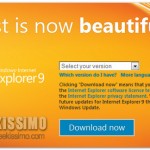
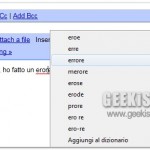

I commenti sono chiusi.